የግራፊክ አርታዒው አዶቤ ፎቶሾፕ ከማንኛውም ፊደላት ከፍተኛ ጥበባዊ ድንቅ ስራን ለመስራት የሚያስችሉዎ ብዙ መሣሪያዎችን ይሰጣል ፡፡ ሆኖም ፣ ለእነዚህ በእነዚህ መሳሪያዎች ውስጥ በቂ የሆነ ከፍተኛ ብቃት ሊኖርዎት ይገባል ፡፡ እና ግብዎ ፈጣን ውጤት (ቆንጆ ፊደል) ለማግኘት ከሆነ ፣ ከዚያ ያለ ውስብስብ ልዩ ውጤቶች እና የምስል ማዛወሪያዎች ማድረግ ይችላሉ። ጥቂት መሠረታዊ ውጤቶችን በእነሱ ላይ በመጨመር ዝግጁ የሆኑ ቆንጆ ቅርጸ-ቁምፊዎችን መጠቀም ቀላል ነው።
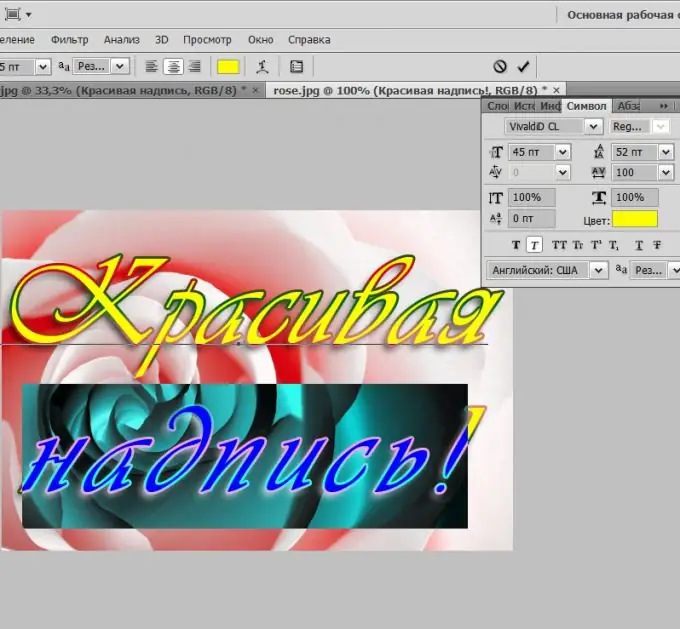
አስፈላጊ ነው
ግራፊክ አርታዒ አዶቤ ፎቶሾፕ።
መመሪያዎች
ደረጃ 1
የቁልፍ ሰሌዳ አቋራጩን በመጫን አዲስ ሰነድ ይፍጠሩ CTRL + N. በማንኛውም ምስል ላይ የሚያምር ጽሑፍ ለማስቀመጥ ከፈለጉ ከዚያ አዲስ ሰነድ ከመፍጠር ይልቅ የመጀመሪያውን ምስል ይጫኑ ፡፡ የፋይል ክፍት መገናኛ የ CTRL + O ጥምርን በመጫን ይጀምራል።
ደረጃ 2
በቁልፍ ሰሌዳዎ ላይ የ “ዲ” ቁልፍን ይጫኑ - ይህ ነባሪ ቀለሞችን (ነጭ ዳራ ፣ ጥቁር ጽሑፍ) ያዘጋጃል። ከአጠቃላዩ ዳራ ጋር ለመታየቱ በቂ እስከሆነ ድረስ የወደፊቱን ጽሑፍ ጽሑፍ ቀለም መምረጥ አያስፈልግዎትም ፡፡ ከዚያ በኋላ አግድም የጽሑፍ መሣሪያን ያግብሩ። ይህንን ለማድረግ ቀላሉ መንገድ ቁልፉን በሩስያ ፊደል ኢ (ላቲን ቲ) በመጫን ነው ፡፡ ከዚያ የጀርባውን ምስል በመዳፊት ጠቅ ያድርጉ እና ለመለያው ጽሑፉን ይተይቡ ፡፡ ጠቋሚውን ወደ ቀጣዩ መስመር ለማንቀሳቀስ Enter ን የሚጠቀሙ ከሆነ ባለብዙ መስመር ሊሆን እንደሚችል አይርሱ ፡፡
ደረጃ 3
በመሳሪያው ቤተ-ስዕል ላይ በመዳፊት ጠቅ ያድርጉ በጣም የመጀመሪያውን አዶ - “አንቀሳቅስ”። ይህ የጽሑፍ አርትዖት ሁነታን ያጠፋል። ከዚያ በኋላ የምናሌውን “መስኮት” ክፍል ይክፈቱ እና “ምልክት” መስመሩን ይምረጡ። ይህ የተሰራውን ጽሑፍ ጽሑፍ ግቤቶችን ለማስተዳደር መስኮቱን ይከፍታል። ከተቆልቋይ ዝርዝሩ ውስጥ ፅሁፉን እና ዳራውን ይምረጡ እና ከሱ በታች ባለው መስክ ውስጥ ያሉትን የፊደሎች መጠን ይምረጡ ፡፡ የቅርጸ ቁምፊዎች ዝርዝር በበይነመረብ ላይ ቆንጆ ናሙናዎችን በመፈለግ እና በተለመደው መንገድ በኮምፒተር ውስጥ በመጫን ሊሞሉ ይችላሉ።
እዚህ ላይ የተቀረጹትን ፊደሎች የበለጠ የተጨመቁ ወይም የተራዘሙ ፣ በፊደሎች ወይም በመስመሮች መካከል ያለውን ክፍተት መለወጥ ፣ የተላለፉ ወይም የተሰመሩ ፊደሎችን ወዘተ ማድረግ ይችላሉ ፡፡ እያንዳንዱ እንዲህ ዓይነቱ ክዋኔ በጠቅላላው ጽሑፍ ላይ ሳይሆን በማንኛውም ፊደል ወይም በጽሑፉ ላይ ሊተገበር ይችላል ፣ ተጓዳኝ ቅንብሩን ከመቀየርዎ በፊት የሚፈለገውን የጽሑፍ ወይም የቃል ክፍል ከመረጡ ፡፡ በቀለም የተሰየመውን ጥቁር ሬክታንግል ጠቅ በማድረግ የመለያውን ቀለም መቀየር ይችላሉ ፡፡
ደረጃ 4
የጽሑፍ ንብርብርን ሁለቴ ጠቅ በማድረግ የማደባለቅ አማራጮችን ይክፈቱ። መለያውን ቅርጸት ከጨረሱ በኋላ አንዳንድ መሰረታዊ ውጤቶችን በእሱ ላይ ማመልከት ይችላሉ ፡፡ ለምሳሌ ፣ ፍካት ፣ ጥላ ፣ ጉብታ ፣ ወዘተ አሉ ፡፡ እዚህ በውጤት ቅንጅቶች ላይ ለመሞከር ሰፊ መስክ አለዎት - በስዕሉ ላይ እንዴት እንደሚንፀባርቅ በመመልከት ይለውጧቸው ፡፡ ለምሳሌ ፣ በጽሁፉ ርዕስ ውስጥ ባለው ምስል ውስጥ ጽሑፉ የጠብታ ጥላ እና የመስታወት አንጸባራቂ ግርፋት አለው ፡፡
ደረጃ 5
የተጠናቀቀውን ፊደል በመዳፊት በማንቀሳቀስ በጀርባው ምስል ላይ ያለውን ቦታ ያስተካክሉ።
ደረጃ 6
ስራዎን በኋላ ላይ ማርትዕ ከፈለጉ በ Photoshop ቅርጸት ያስቀምጡ ፡፡ ይህንን ለማድረግ CTRL + S ን ይጫኑ ፣ የፋይሉን ስም እና የማከማቻ ቦታውን ይግለጹ እና የቁጠባ ቁልፍን ጠቅ ያድርጉ ፡፡ እና በኮምፒተርዎ ፣ በይነመረብዎ ወዘተ ላይ ለማስቀመጥ alt="Image" + SHIFT + CTRL + S ን ይጫኑ ፣ የተፈለገውን የፋይል አይነት ይምረጡ እና ጥሩውን የጥራት ቅንብሮችን ያዘጋጁ። ከዚያ “አስቀምጥ” ን ጠቅ ያድርጉ ፣ ለፋይሉ ስም ያስገቡ ፣ የማከማቻ ቦታ ይምረጡ እና እንደገና “አስቀምጥ” ን ጠቅ ያድርጉ።







